
Ovaj će vam članak pomoći da uđete u svoj iPhone ako se ne možete sjetiti zaporke, kao i ponuditi nekoliko savjeta o tome kako pratiti i zapamtiti svoju lozinku. Spoznaja da ste zaboravili lozinku za iPhone može varirati od frustrirajuće do zastrašujuće. Možda ste upravo dobili novi iPhone i još se ne možete sjetiti koda, možda je to novi koji već neko vrijeme niste otvarali ili vam mozak samo tvrdoglavo ne daje informacije. Bez obzira na razlog, kada pokušaj nakon pokušaja ne daje ništa osim dužeg vremena kada je vaš iPhone onemogućen, vrijeme je da pogledate druge opcije. Pogledajmo kako otključati svoj iPhone ako ste zaboravili lozinku.
Kako otključati svoj iPhone kada ste zaboravili lozinku za iPhone
Savjeti za pamćenje zaporke
Jedini način da uđete u svoj iPhone ako ste doista zaboravili svoju lozinku je da vratite svoj iPhone. Međutim, na taj način možete izgubiti podatke, pogotovo ako niste nedavno ili uopće napravili sigurnosnu kopiju svog telefona, pa prije nego što vratite svoj iPhone (koraci su navedeni u nastavku). isprobajte ove tehnike da vidite možete li se sjetiti. Oni mogu pokrenuti memoriju i pomoći vam da izbjegnete potpuno resetiranje.
- Odmori se. Kortizol može blokirati dijelove našeg mozga koji više funkcioniraju, što otežava pamćenje stvari poput šifri. Ako se osjećate pod stresom i frustriranim zbog zaključavanja telefona, odložite ga, prošetajte i vratite mu se kada se budete osjećali smireniji.
- Pitajte prijatelja ili člana obitelji. Ovo je posebno korisno ako vam je netko pomogao postaviti telefon; ali čak i da niste, netko je možda već prije posudio vaš telefon i zatražio šifru ili vas čak dovoljno dobro poznaje da vam predloži što ste odabrali. Raspitajte se prije resetiranja telefona i možda ćete imati sreće.
- Pokušajte s mišićnom memorijom. Pogledajte što rade vaši prsti ako prestanete pokušavati zapamtiti brojčani niz ili riječ. Ako ste dovoljno puta otvorili telefon, možda ćete imati dovoljno jaku mišićnu memoriju da barem približno procijenite svoj kod i da ga odatle možete shvatiti.
- Provjerite jeste li to zapisali. Čak i ako se ne sjećate da ste to učinili, provjera mjesta na računalu iu svom domu gdje pohranjujete važne informacije mogla bi dati rezultate. Idite s onim što je najintuitivnije i provjerite jeste li prošli bili temeljitiji nego što ste mislili.
Kako postaviti novu lozinku ako ste zaboravili lozinku za iPhone
Ovo se može činiti drastičnim rješenjem, ali ako ste doista zaboravili svoju lozinku, jedini način da postavite novu je da vratite svoj iPhone u Recovery Mode. Ulazak u način oporavka omogućit će vam da postavite svoj iPhone kao da je nov i postavite novu lozinku koju je lakše zapamtiti. Za ulazak u način oporavka:
- Odspojite svoj iPhone s računala ako je potrebno.
- Držite pritisnute bočne tipke i tipke za pojačavanje/smanjivanje glasnoće (na iPhoneu X ili novijem, 2. gen. SE, iPhone 8 i iPhone 8 Plus) ili samo bočni ili gornji gumb (iPhone 7, iPhone 7 Plus, prva generacija SE ili 6S ili raniji) dok se klizač za napajanje pojavljuje se.
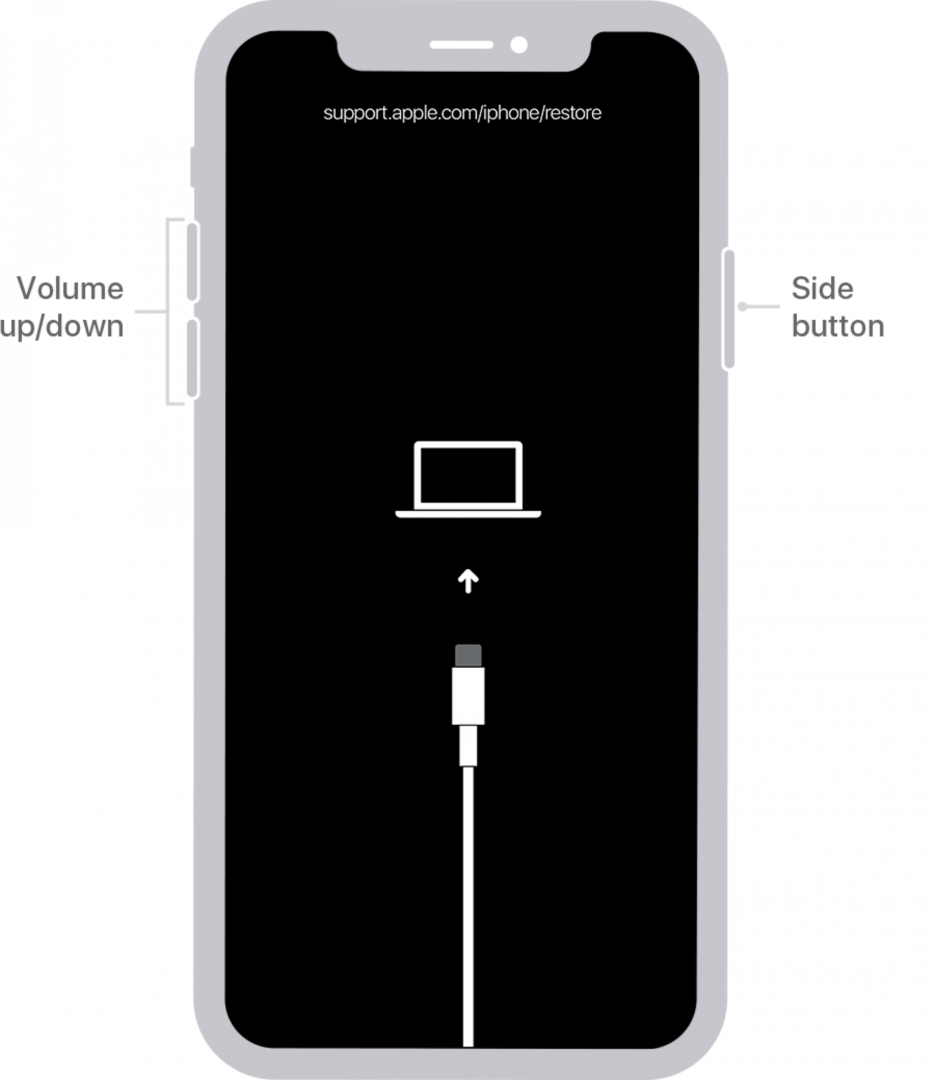
Slika iz Applea - Povucite klizač da isključite telefon.
- Uključite svoj iPhone u računalo dok držite bočni gumb (na iPhoneu X ili novijem, 2. gen. SE, iPhone 8 i iPhone 8 Plus), tipka za smanjenje glasnoće (na iPhoneu 7 ili iPhone 7 Plus) ili tipka Home (na SE 1. generaciji i iPhone 6 i ranije).

Slika iz Applea - Nakon što na zaslonu iPhonea vidite način oporavka, prijeđite na računalo.
- Pronađite svoj iPhone na zaslonu računala. Na Macu koji koristi macOS Catalina ili noviji, to možete učiniti u prozoru Findera. Na starijem Macu ili PC-u to možete učiniti putem iTunes-a.
- Pojavit će se prozor koji vas obavještava da je došlo do pogreške i daje vam opciju za vraćanje.

Slika iz Applea - Klik Vratiti.
- Nakon što dovršite resetiranje, vaš iPhone će se ponašati kao da je nov. Slijedite upute da biste ga postavili, uključujući dodavanje nove šifre. Možeš vratite ga s iTunesa ili vašeg Maca ili unesite svoj Apple ID da biste vratili svoje podatke s iClouda. (Ako još nemate ovo postavljeno, sada je pravo vrijeme za učenje kako sigurnosno kopirati svoj iPhone na iCloud.)
- Ako nemate sigurnosne kopije, vaš će se telefon potpuno izbrisati i morat ćete se ponašati kao da je potpuno nov. Važno je redovito sigurnosno kopirati svoj iPhone kako biste izbjegli gubitak svih podataka.
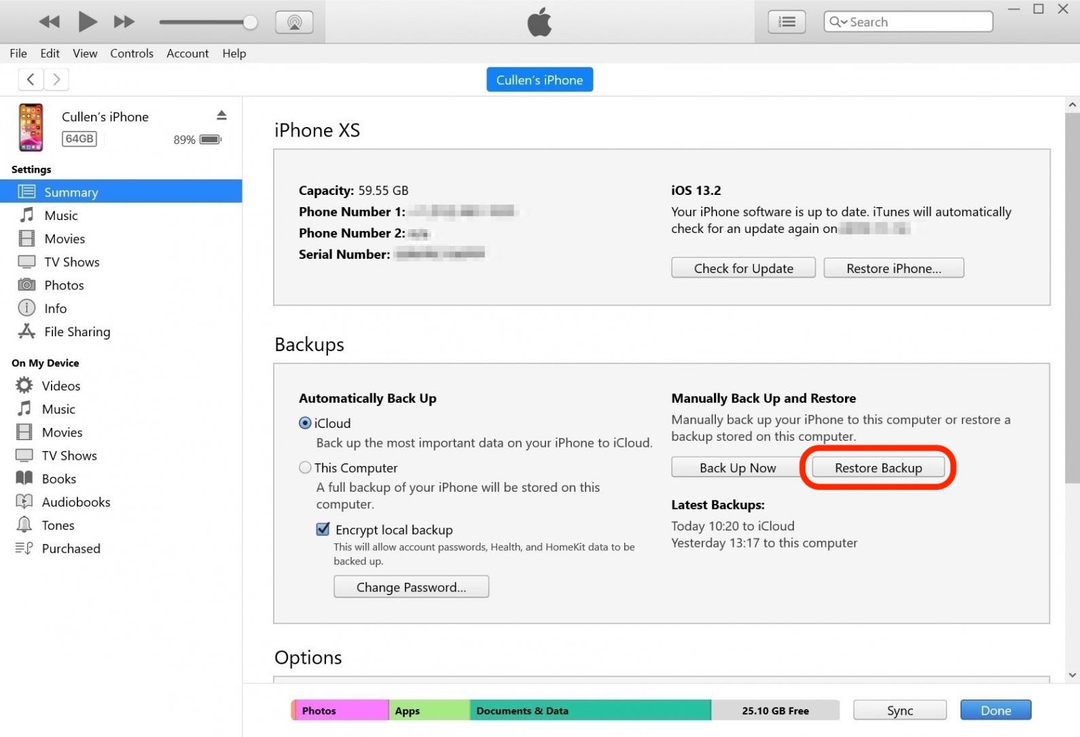
Zaboravljanje zaporke može se osjećati kao smak svijeta (ili barem vašeg telefona), ali postoje načini da se vratite na noge. Ne gubite nadu i ne zaboravite često sigurnosno kopirati svoj iPhone! Nakon što ste spremni za poništavanje lozinke, pročitajte ovaj vodič o tome kako promijeniti lozinku za iPhone. Za alfanumeričke lozinke, pročitajte ovo.